电报码输入法在win10不能用怎么办? Windows10系统输入法显示异常解决方法
电报码输入法在win10不能用怎么办,在使用Windows10系统时,有时候我们会遇到输入法显示异常的问题,特别是在使用电报码输入法时,电报码输入法是一种常用的输入法方式,但是在Windows10系统上,有时候我们可能无法正常使用它。那么当我们遇到这样的问题时,应该如何解决呢?本文将介绍一些解决方法,帮助大家解决Windows10系统输入法显示异常的困扰。无论你是电报码输入法的忠实用户,还是刚刚接触这种输入法方式,相信本文都能对你有所帮助。让我们一起来了解一下吧!
方法如下:
1.Windows10系统输入法中英文不能切换,自己安装的输入法不能正常使用的解决方法
步骤:
右键点击系统桌面左下角的【开始】,在开始菜单中点击【计算机管理】;
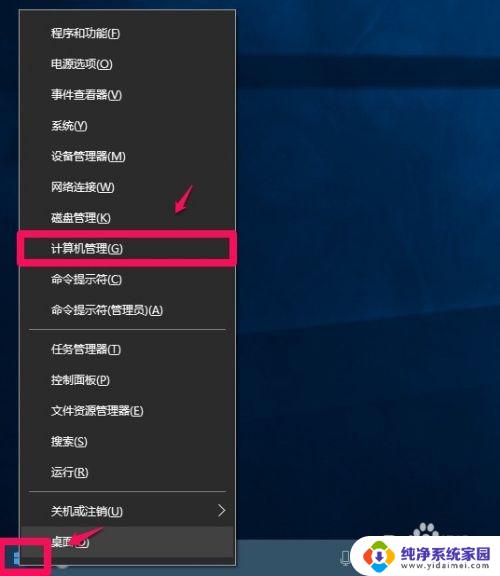
2.在计算机管理窗口,依次展开:【系统工具】-【任务计划程序】-【任务计划程序库】-【Microsoft】-【Windows】;
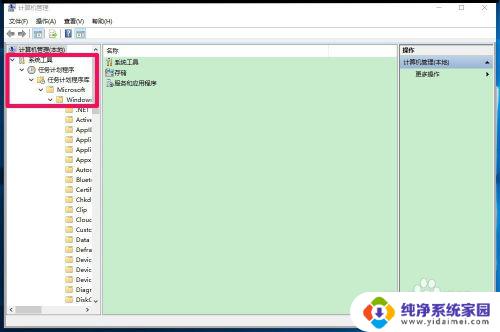
3.在Windows的展开中找到TextServicesFramework(文本服务框架),并左键点击:【TextServicesFramework】;
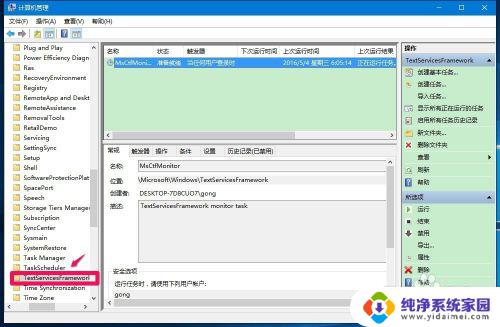
4.在TextServicesFramework对应的右侧窗口,我们看到MsCtfMonitor运行状态为准备就绪。用鼠标右键点击MsCtfMonitor,在右键菜单中点击【运行】;
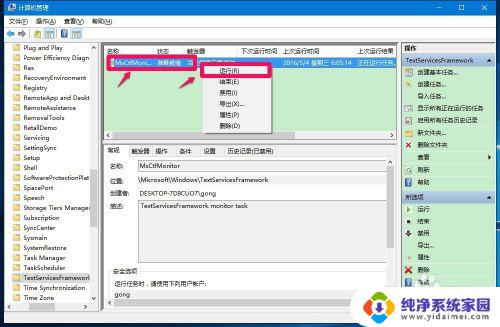
5.如果输入法能正常使用(包括中英文切换),问题就已经解决了,如果还不能正常使用,再进行下面的操作:点击如图所示的【属性】;
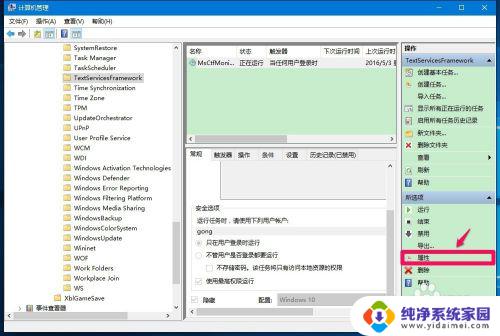
6.在打开的MsCtfMonitor 属性窗口,点击更改用户或组(U)...;
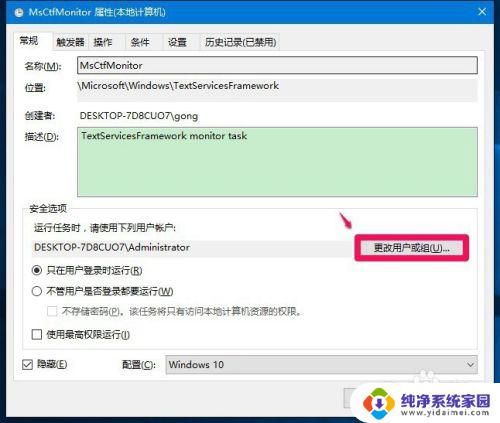
7.在选择用户或组窗口,我们点击左下角的【高级(A)...】;
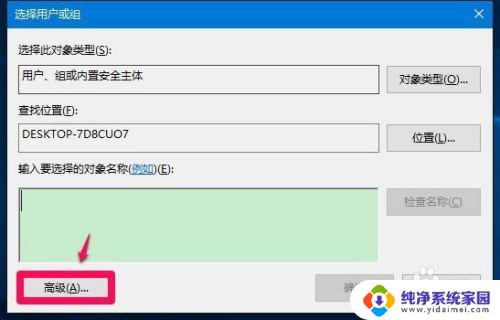
8.此时会打开另一个选择用户或组的窗口,在这个窗口中,点击【立即查找(N)...】;
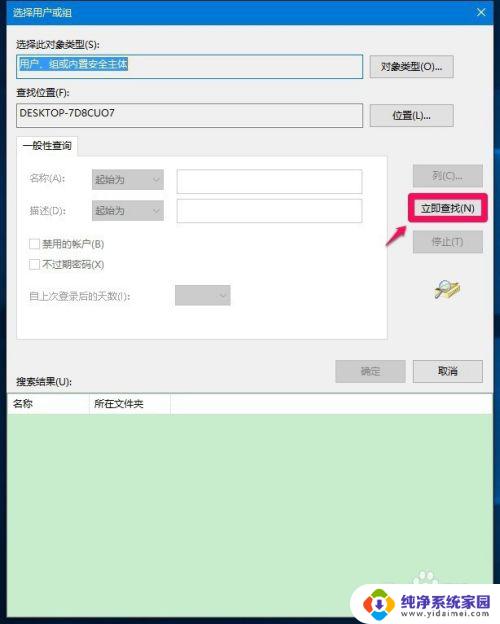
9.点击【立即查找(N)...】以后,在搜索结果(U)栏中找到本机登录用户名(如gong),并点击本机登录用户名(如gong),再点击:确定;
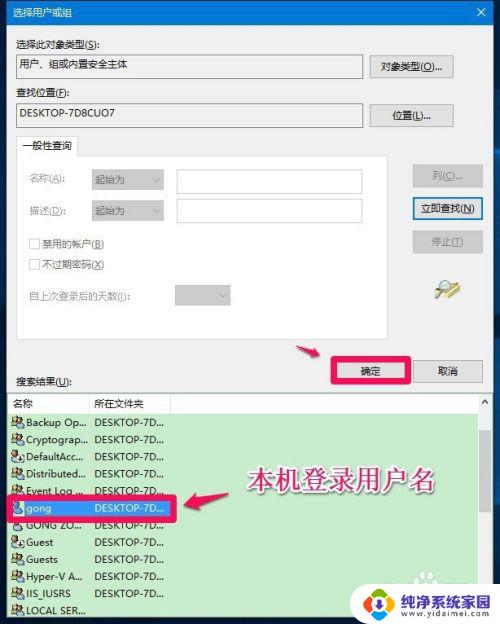
10.我们点击确定以后,回到第一个选择用户或组窗口,再点击:确定;
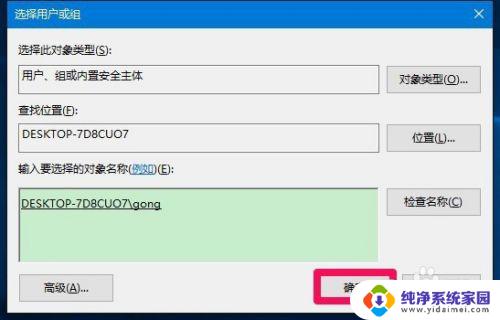
11.回到MsCtfMonitor 属性窗口,在安全选项的运行任务时,请使用下列用户帐户栏中已显示本机登录帐户(gong),点击:确定;
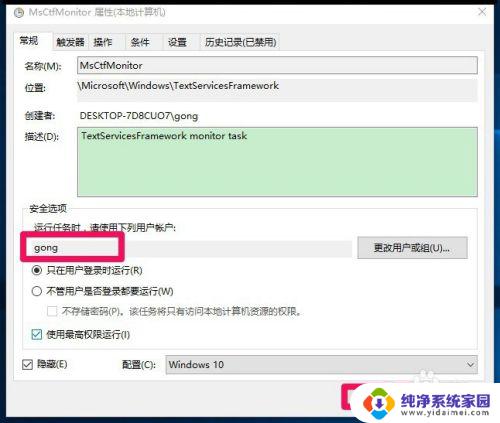
12.设置完成,在计算机管理窗口,点击左上角的【文件】,在下拉菜单中点击:退出(养成良好的使用计算机软件习惯),退出计算机管理。至此,Windows10系统的输入法应该能够正常使用了,如果还不能正常使用,建议重新安装输入法。
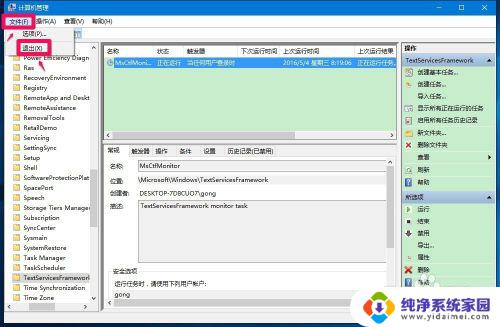
13.以上即:电报码输入法在win10不能用怎么办?,供朋友们参考使用。
以上就是电报码输入法在Win10无法使用的全部内容,如果您遇到此类情况,请按照以上步骤解决问题,方法简单快捷。
电报码输入法在win10不能用怎么办? Windows10系统输入法显示异常解决方法相关教程
- win10已禁用输入法如何解决 电脑显示输入法已禁用怎么办
- 在电脑上如何调出打字界面 Win10系统输入法不显示解决方法
- win10怎么不显示输入法图标不见了 Win10系统输入法图标不显示如何解决
- 笔记本电脑禁用输入法怎么解除 Win10输入法禁用的解决方法
- 电脑win10系统打不开输入法 win10输入法切换不了怎么办
- 电脑显示输入法 Win10如何解决输入法被禁用的问题
- 打字输入法怎么恢复正常 如何还原windows10系统输入法设置
- win10没输入法怎么办 win10系统更新后输入法不见了怎么恢复
- win10系统怎么取消输入法 win10系统关闭输入法的方法
- win10声音输入无法找到输入设备 win10麦克风无法使用解决方法
- 怎么查询电脑的dns地址 Win10如何查看本机的DNS地址
- 电脑怎么更改文件存储位置 win10默认文件存储位置如何更改
- win10恢复保留个人文件是什么文件 Win10重置此电脑会删除其他盘的数据吗
- win10怎么设置两个用户 Win10 如何添加多个本地账户
- 显示器尺寸在哪里看 win10显示器尺寸查看方法
- 打开卸载的软件 如何打开win10程序和功能窗口